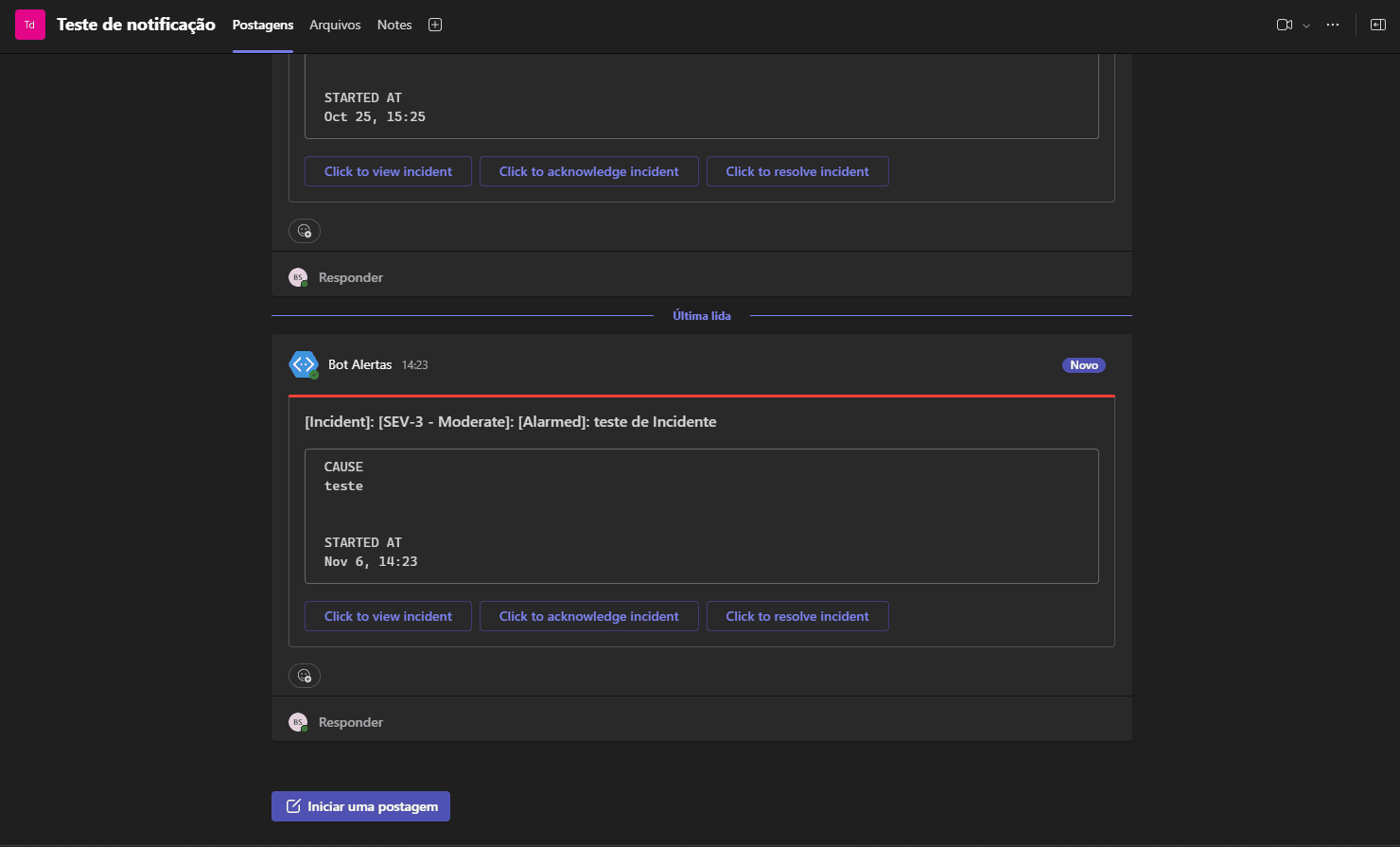Configurando Notificações via Microsoft Teams
O Microsoft Teams, parte da suíte Microsoft 365, oferece uma solução completa e integrada para a colaboração em equipe, incluindo a gestão de incidentes. Com seus recursos de chat, chamadas, videoconferências e compartilhamento de arquivos, o Teams permite que as equipes trabalhem de forma mais eficiente e organizada.
Além disso, sua integração com outros aplicativos da Microsoft e os altos padrões de segurança o tornam uma escolha ideal para empresas que buscam uma plataforma robusta e confiável para suas operações.
Acessando na Elven Platform
Para criarmos a integração com o Microsoft Teams, primeiro devemos acessar o time que queremos que receba as notificações.
- Acesse o menu “People” e selecione “Teams”.
- Clique no time escolhido.
- Acesse a aba de notificações.
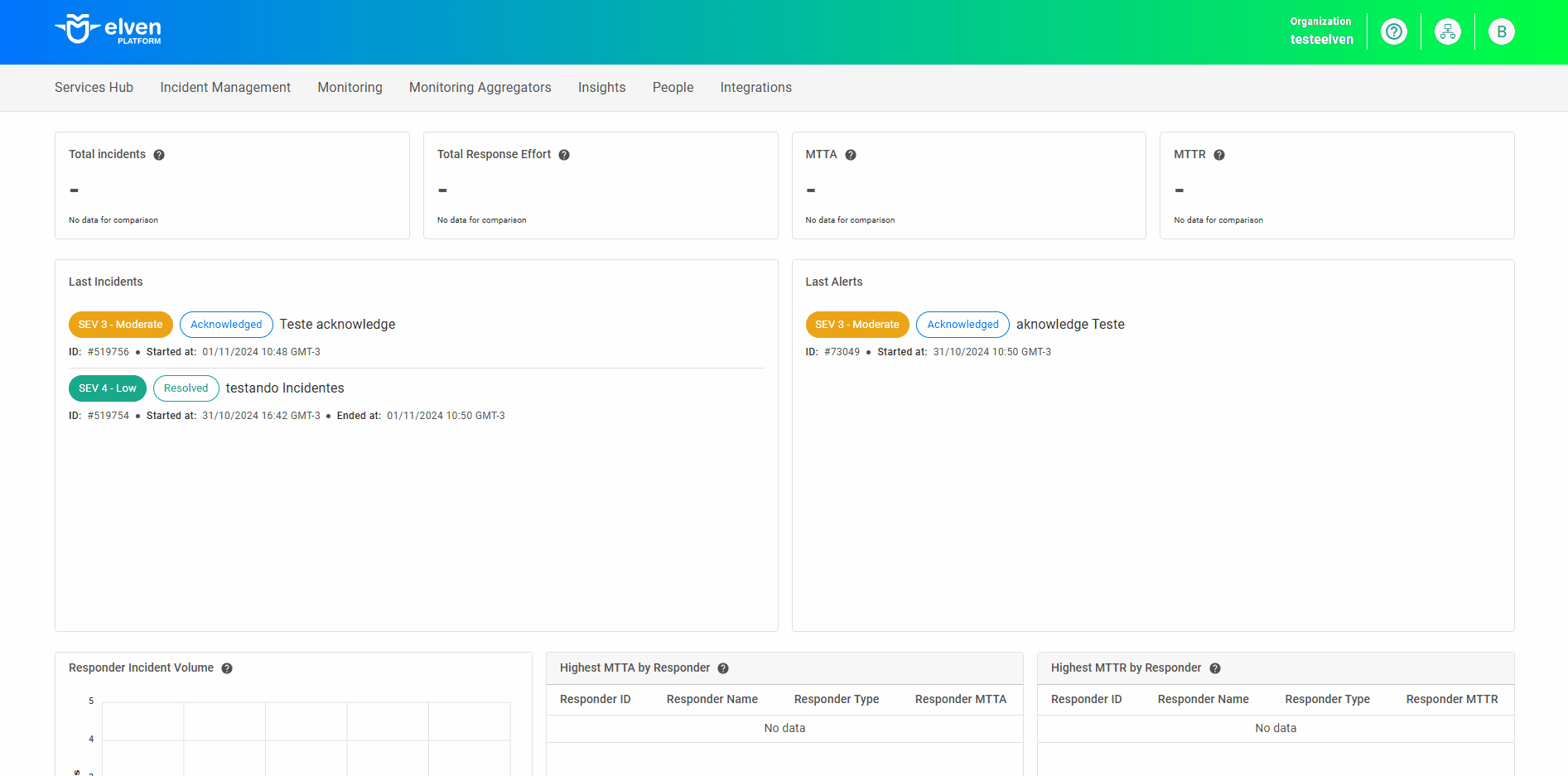
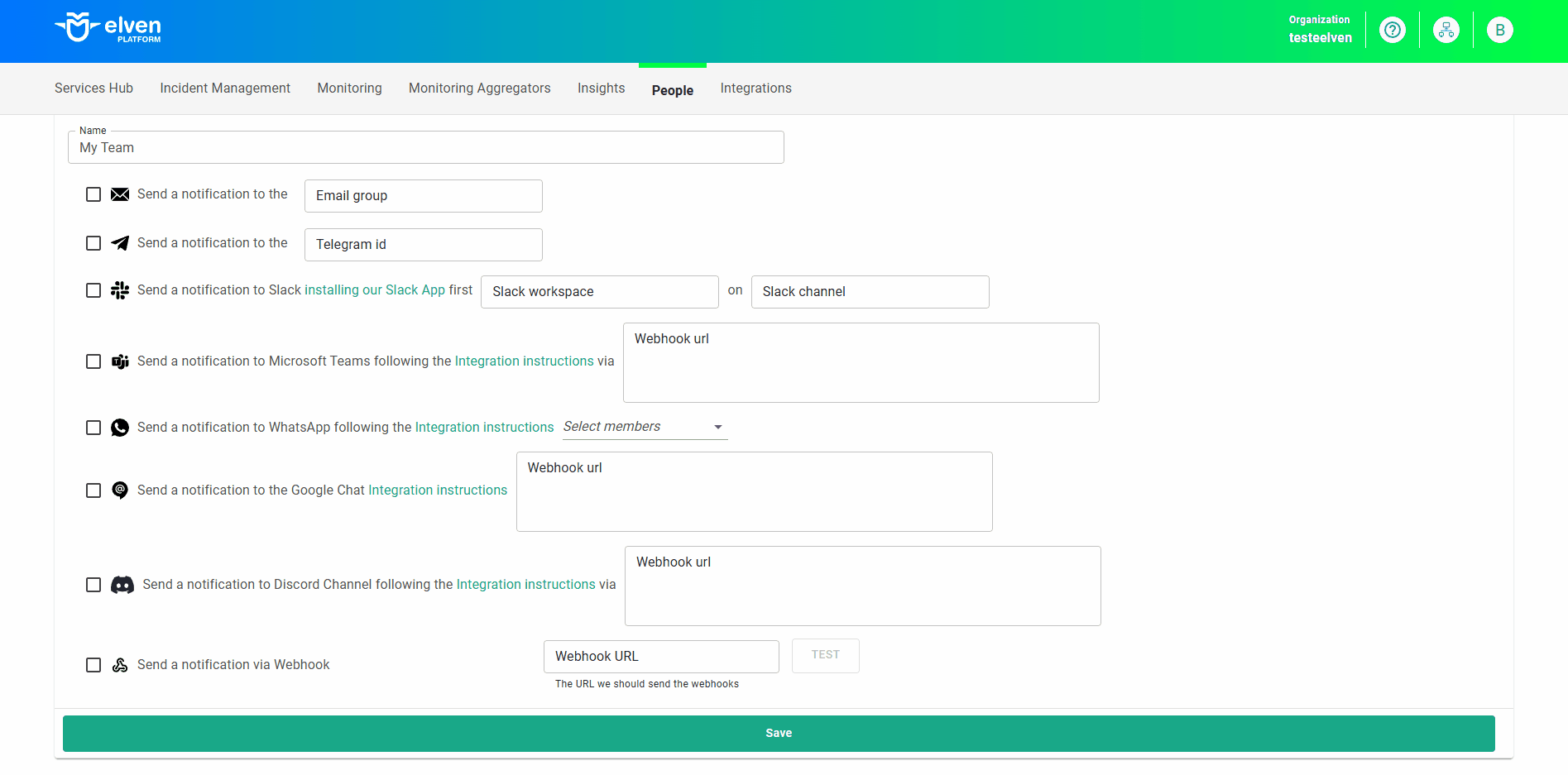
Realizando a Integração
- Clique em “Integration instructions” para abrir a tela de instruções.
- Clique em “incoming webhook connector details” para configurar o webhook no Microsoft Teams.
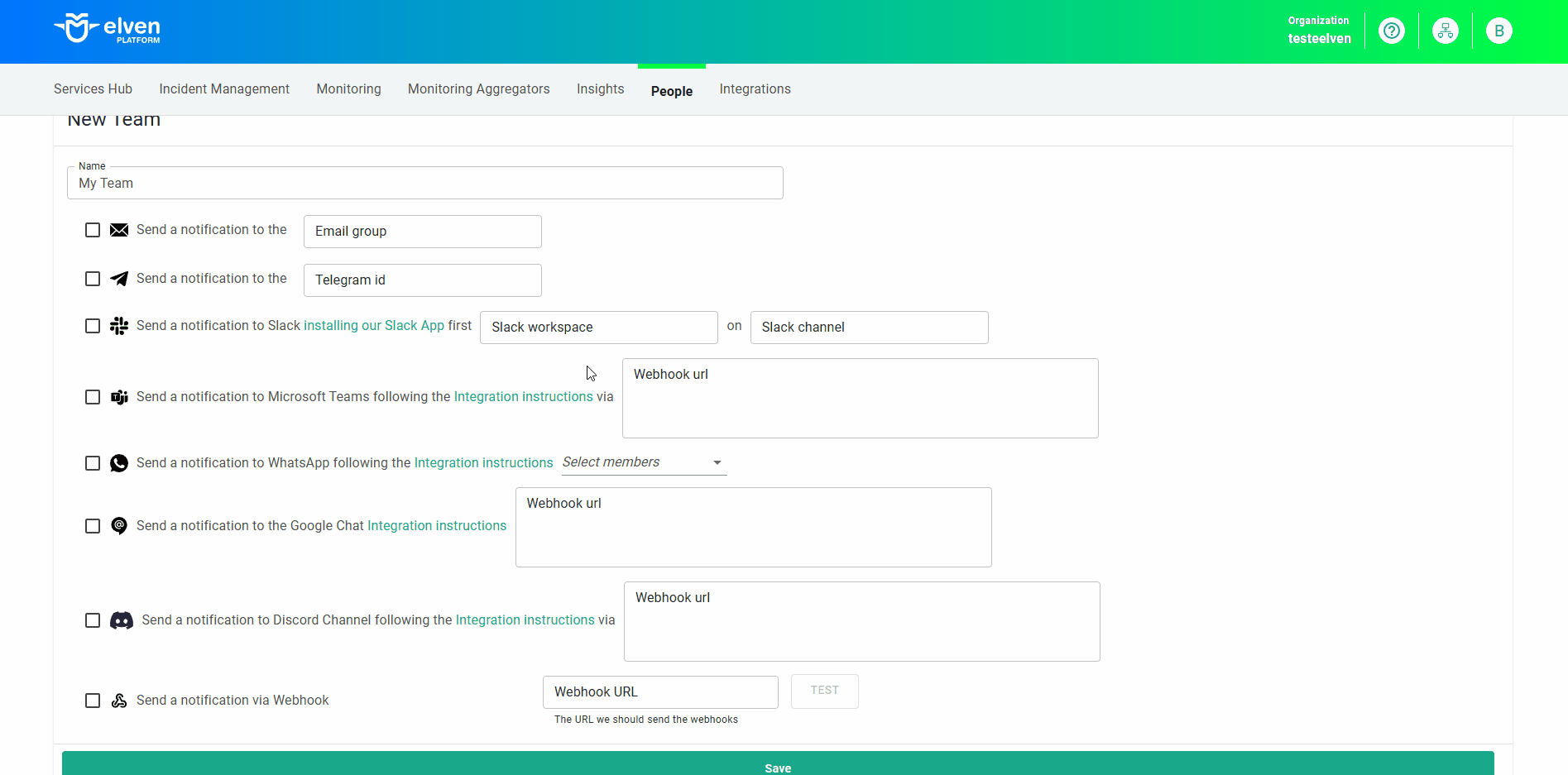
- Clique em “Adicione a uma equipe”.
- Selecione o canal que deseja receber as notificações.
- Clique em “Configurar um conector” para continuar as configurações.
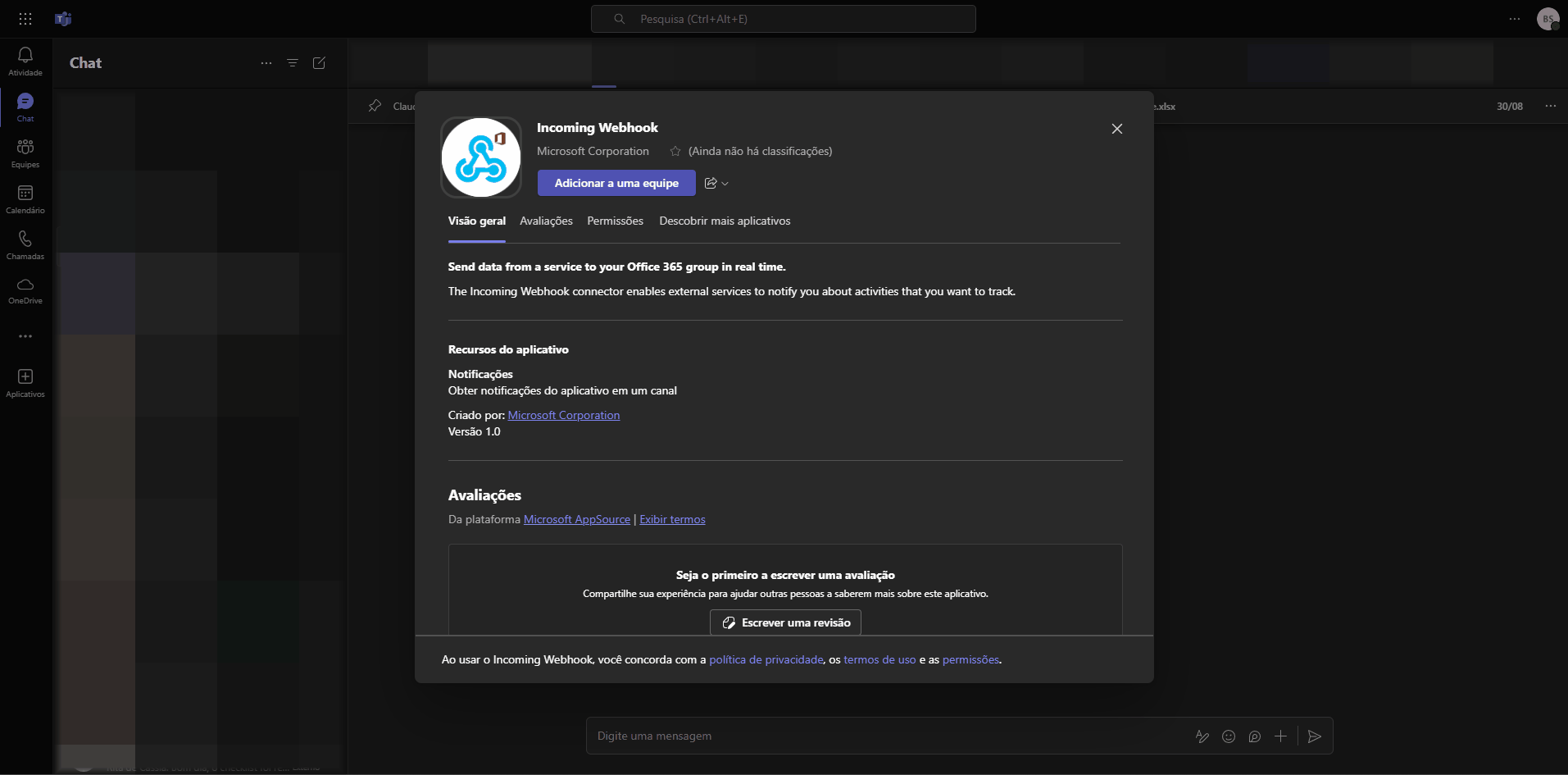
- Dê um nome ao Bot.
- Carregue a imagem conforme sua necessidade.
- Clique em “Create” para gerar o link do webhook.
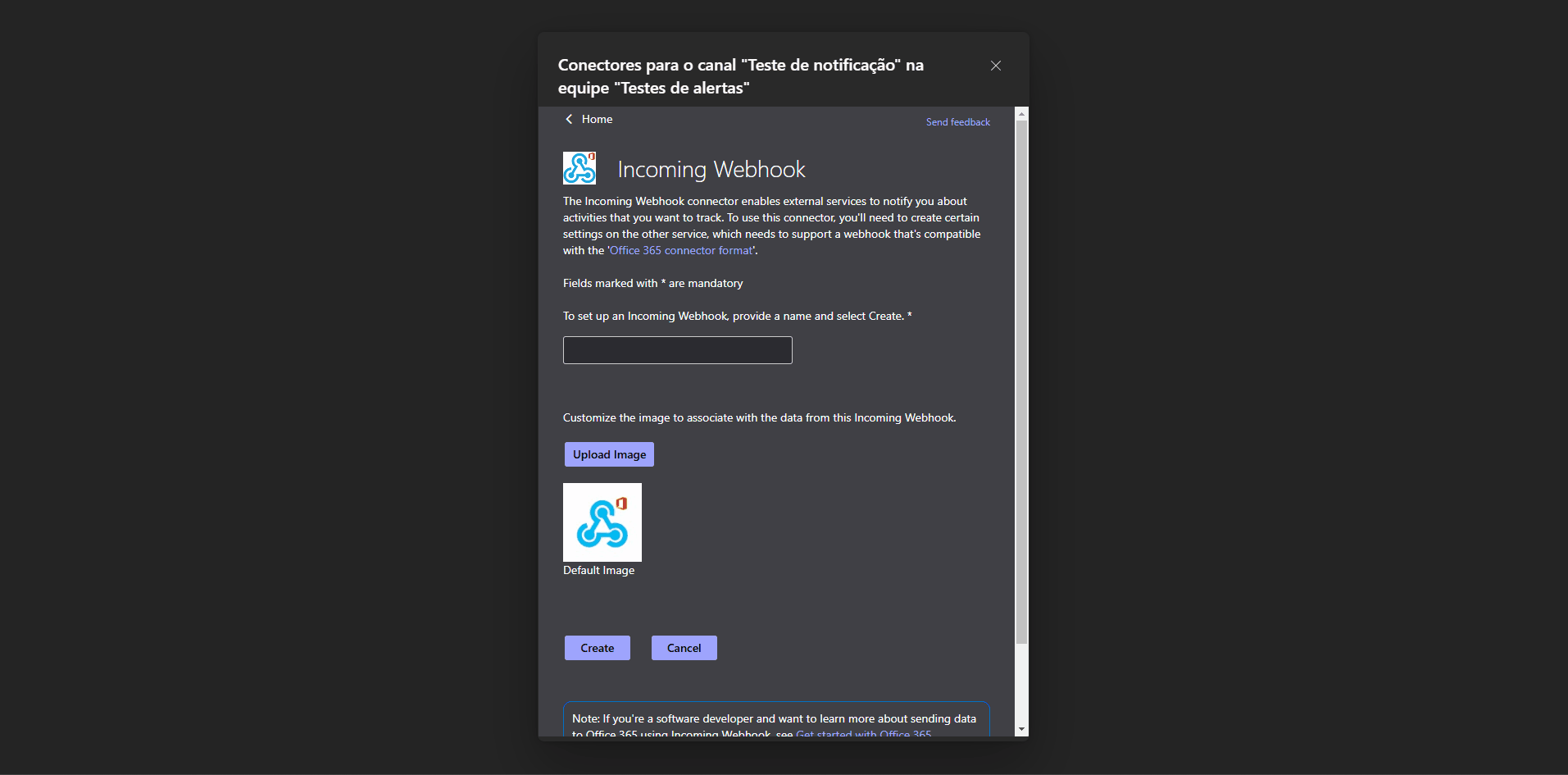
- Copie o link do webhook.
- Clique em “Done” para encerrar a configuração do bot.
- Volte para a Elven Platform e cole o webhook no campo indicado.
- Clique em “Save” para salvar as alterações.
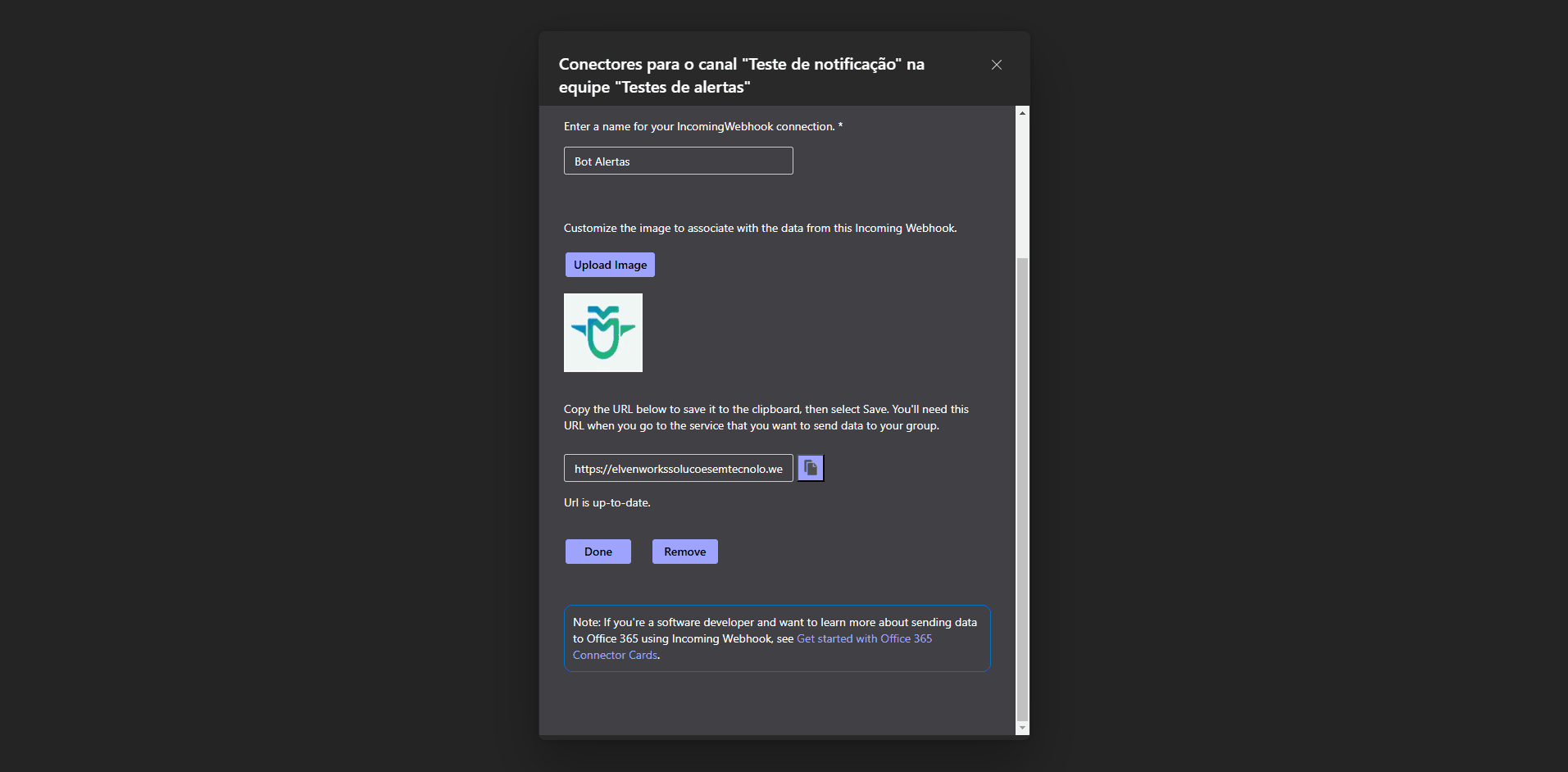
Recebendo Notificações
Agora, todo alerta ou incidente que esteja configurado em seu time e tenha seu status como “alarmed” ou “resolved” será enviado para o seu canal do Microsoft Teams.